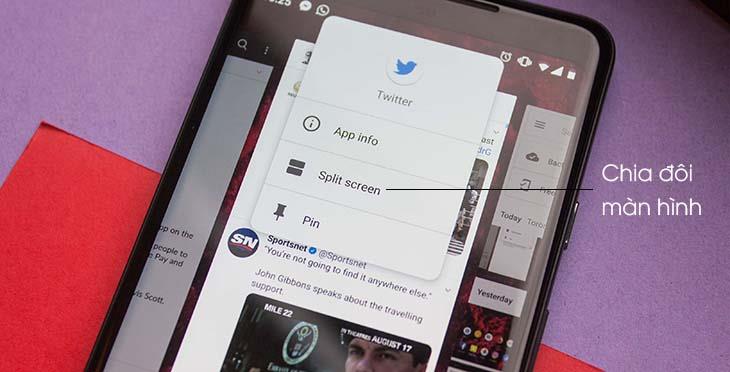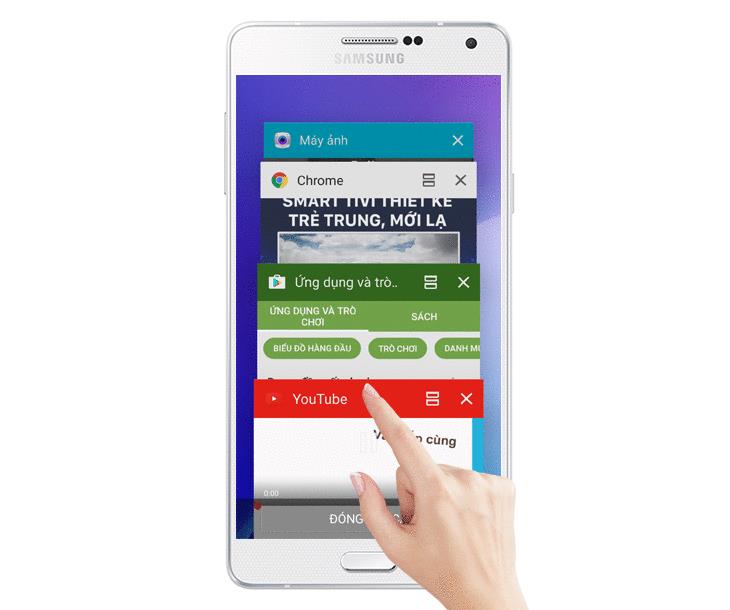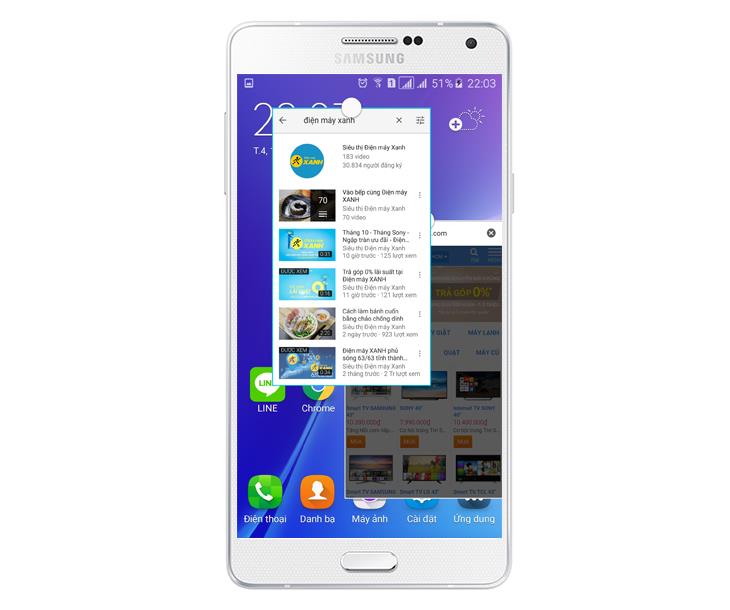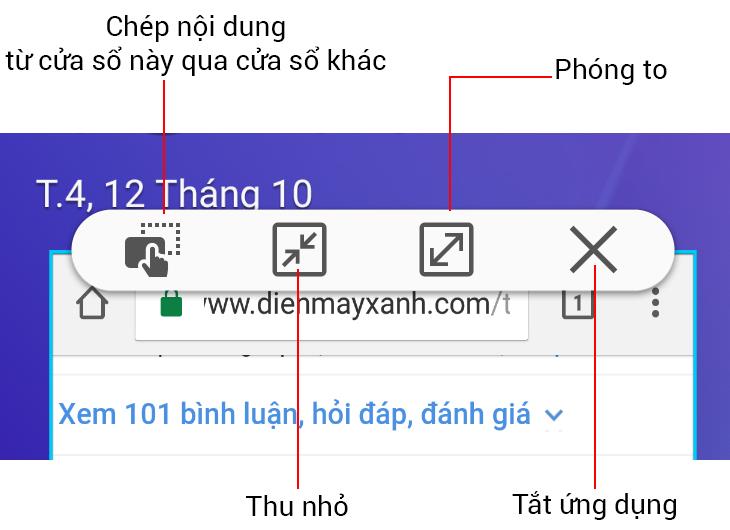Với tính năng chia đôi màn hình điện thoại hay tính năng đa cửa sổ smartphone bạn hoàn toàn có thể vừa xem YouTube lại vừa chat với bạn bè qua Facebook trên cùng một màn hình mà không cần phải chuyển ứng dụng phiền như trước đây nữa.
Nội dung bài viết
- Tính Năng Đa Cửa Sổ (Chia Đôi Màn Hình smartphone) Trên Điện Thoại
- Đa cửa sổ là gì?
- Điện thoại nào có tính năng đa cửa sổ / chia đôi màn hình hiện nay
- Cách sử dụng tính năng chia đôi màn hình điện thoại:
- Cách chia đôi màn hình điện thoại Xiaomi, OPPO, Huawei…
- Máy Android 9 nhưng không có nút chia màn hình thì phải làm sao?
Tính Năng Đa Cửa Sổ (Chia Đôi Màn Hình smartphone) Trên Điện Thoại
Đa cửa sổ là gì?
Đa cửa sổ (Multi Window) hoặc chia đôi màn hình là tính năng rất hot được Samsung phát triển đầu tiên, sau đó phổ biến ra các hãng khác. Tính năng này cho phép bạn mở cùng lúc nhiều ứng dụng trên một màn hình và bạn có thể vừa có thể lướt web đọc báo, lướt Facebook, vừa xem ảnh đang có trên điện thoại, đồng thời mở thêm YouTube để xem phim, nghe nhạc…
Đa cửa sổ hay đa nhiệm đều là điện thoại chạy cùng lúc nhiều ứng dụng nhưng nó hoàn toàn khác nhau.
Đa nhiệm, nghĩa là bên trong máy đang chạy nhiều ứng dụng nhưng chỉ hiển thị lên trên màn hình mỗi lần thì chỉ có một ứng dụng đồng thời các ứng dụng khác ẩn đi và chạy ngầm bên trong.
Đa cửa sổ: Thì vẫn được gọi là đa nhiệm chạy nhiều ứng dụng cùng lúc nhưng trên màn hình điện thoại sẽ có thể có nhiều ứng dụng.
» Tham khảo: Cách đổi tên Facebook thành 1 chữ đơn giản
Điện thoại nào có tính năng đa cửa sổ / chia đôi màn hình hiện nay
Tính năng đa cửa sổ này hiện có rất nhiều dòng smartphone từ giá rẻ, tầm trung cho đến cao cấp.
Cách sử dụng tính năng chia đôi màn hình điện thoại:
Với chế độ Đa cửa sổ: Bạn thực hiện theo các bước sau:
- Bước 1: Đầu tiên bạn nhấn vào Phím đa nhiệm trên trên thoại > Điện thoại sẽ hiển thị các ứng dụng đang chạy > Bạn nhấn giữ, đè vào ứng dụng mình muốn đưa ra màn hình
- Bước 2: Thao tác tương tự đối với các ứng dụng khác và trên màn hình điện thoại sẽ xuất hiện nhiều ứng dụng cùng lúc.
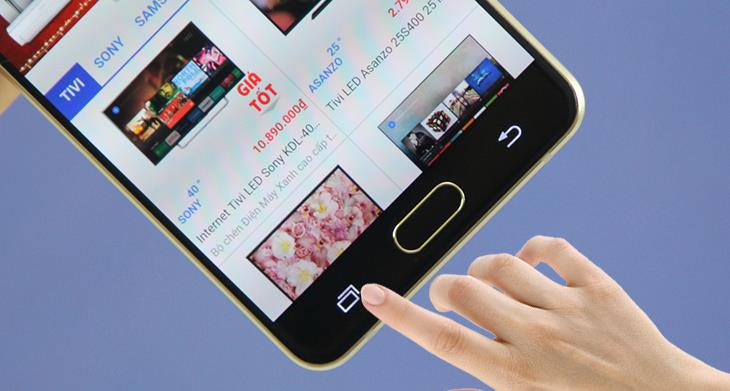
Cách di chuyển vị trí của ứng dụng này trên màn hình > Đè tay vào chấm tròn màu trắng > Kéo ứng dụng đến bất kì vị trí nào trên màn hình.
Các chức năng trên ứng dụng khi bạn sử dụng chế độ chia đôi màn hình
- Phóng to, thu nhỏ màn hình ứng dụng tuỳ thích.
- CHia sẻ sao chép nhanh, bạn thấy một nội dung tâm đắc, có thể chép và thả ngay vào khung chat để chia sẻ với bạn bè.
- Nhấn nút x để tắt ứng dụng trên màn hình
Với chế độ Chia đôi màn hình: Bạn nhấn Đa nhiệm > Máy hiển thị các ứng dụng đang chạy > Góc trên bên trái nhấn vào nút Chia đôi màn hình.
Để thoát chế độ chia đôi màn hình, bạn chỉ cần nhấn nút Trở về hoặc nút Trang chính ở trên điện thoại là xong.
Cách chia đôi màn hình điện thoại Xiaomi, OPPO, Huawei…
Cách chia đôi màn hình điện thoại OPPO RENO 2, hệ điều hành Android 1, Các dòng điện thoại Xiaomi, OPPO, Huawei với hệ điều hành Android 7 trở lên có thể khác đôi chút về giao diện, nhưng bạn vẫn có thể thực hiện tương tự.
Bạn thực hiện tương tự
- Bước 1: Nhấn vào biểu tượng 3 gạch (phím đa nhiệm) để mở ứng dụng gần đây
- Bước 2: Nhấn vào biểu tượng 2 chấm của ứng dụng > Chọn Chia màn hình.
- Bước 3: Chọn ứng dụng thứ 2 mà bạn muốn sử dụng khi chia đôi màn hình
Một số lưu ý khi sử dụng tính năng chia đôi màn hình điện thoại
Máy Android 9 nhưng không có nút chia màn hình thì phải làm sao?
– Trả lời: Trường hợp này có thể là do bạn chưa kích hoạt tính năng chia đôi màn hình cho điện thoại.
Bạn vào Cài đặt > Đi tới mục Tính năng nâng cao > Chọn Đa cửa sổ > Bật tính năng chia đôi màn hình nhé?
Như vậy thì 4GVietnamobile.net đã thông tin cho bạn cách chia đôi màn hình, sử dụng nhiều cửa sổ trên màn hình điện thoại nhanh đơn giản nhất hy vọng bạn thực hiện thành công.
Đừng bỏ qua thông tin: Các gói 4G Vietnamobile siêu ưu đãi data 2022